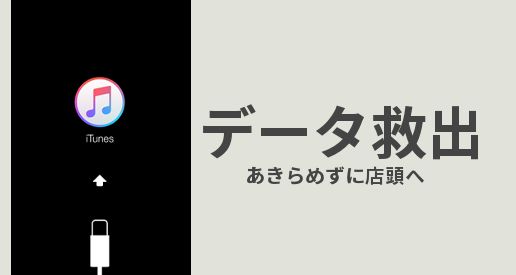
iPhoneやiPadを使っていると、ある日突然、画面がこのように、リカバリーモードの表示になってしまうケースがあります。 OSアップデート途中でのトラブルや復元中によく生じます。原因はOSやハードウェア上の問題などの可能性があり、そのままお使いいただくことができません。
iPhoneやiPadを動かしているオペーレーションシステムiOSの機能の一つで、強制的に初期化(工場出荷時に戻す)する方法になっている状態です。
※DFUモードというiOSを起動させる前の段階で初期化をする方法もあります。
リカバリーモードは、一度もiTunes(パソコン)に接続したことがないiPhoneでロック解除が出来なくなってしまった場合など、初期化する以外に解決方法がないトラブルが起きている場合には必要な対処法ですが、アカウントやデータがすべて消えてしまいます。OSのアップデートに失敗したり、電源を入れてもAppleのマークが表示された状態から動かない、再起動を繰り返してしまうといった場合にリカバリーモードになります。 iTunesにiPhoneをつないだ際に、「iTunesはリカバリーモードのiPhoneを見つけました。iTunesでご利用になる前に、このiPhoneを復元する必要があります。」と表示されます。ポップアップ画面の指示に従い進むと初期化され、iTunesバックアップからの復元という流れになります。
iOSの故障などで操作がきかなくなったiPhoneを初期化することで、使えるようにするために、あえてリカバリーモードにすることが必要な場合もあります。
強制的にiPhoneを「リカバリーモード」にするには、iPhoneをパソコン(iTunes)に接続し、その状態で強制再起動します。強制再起動は「スリープボタン」と「ホームボタン」を同時に 10 秒以上押し続け、Apple ロゴが表示されてもそのまま押しつづけることで リカバリモードの画面が表示されます。
※ データバックアップ、設定、料金見直し、機種変更等のご相談・診断を行っております。
その他に発生する設定・修理は別途費用がかかります。